[视频]Adobe Acrobat DC 怎样设置打印文件的纸张大小
关于无毛猫Adobe Acrobat DC 怎样设置打印文件的纸张大小,期待您的经验分享,你是我的宝贝,你是我的花,谢谢你对我的帮助!
更新:2024-03-25 13:37:43杰出经验
来自360搜索https://www.so.com/的优秀用户哲学怪人,于2018-10-06在生活百科知识平台总结分享了一篇关于“Adobe Acrobat DC 怎样设置打印文件的纸张大小沉默的真相”的经验,非常感谢哲学怪人的辛苦付出,他总结的解决技巧方法及常用办法如下:
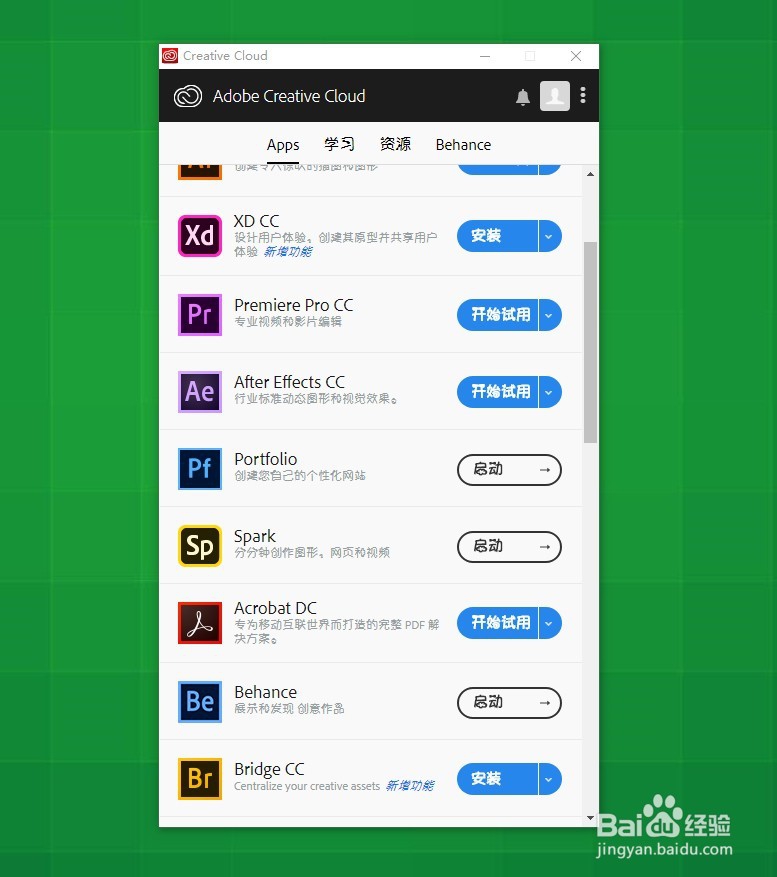 [图]2/6
[图]2/6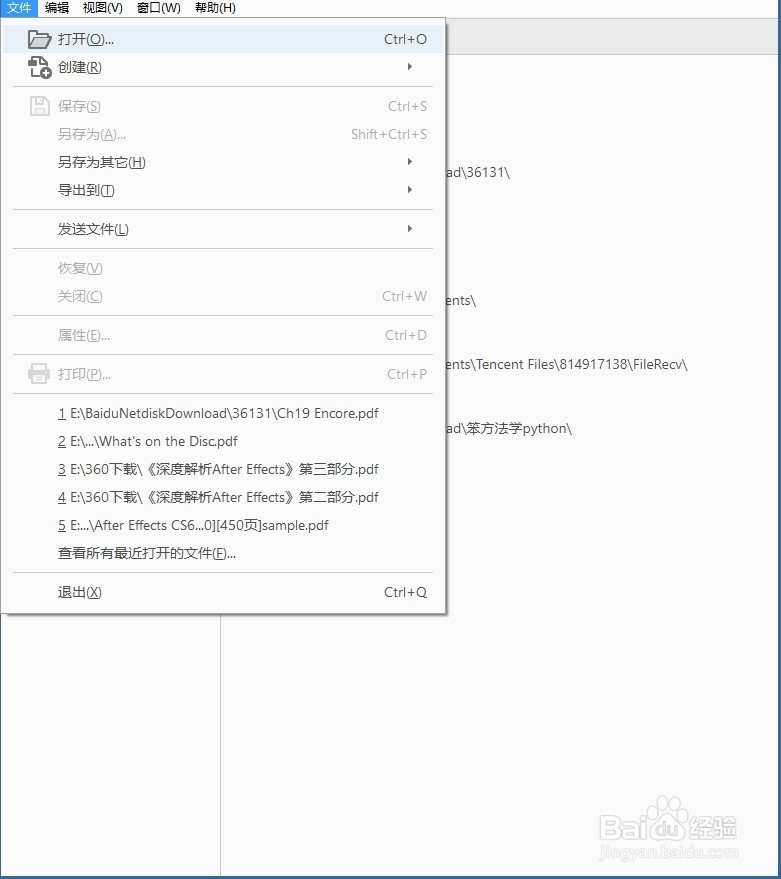 [图]3/6
[图]3/6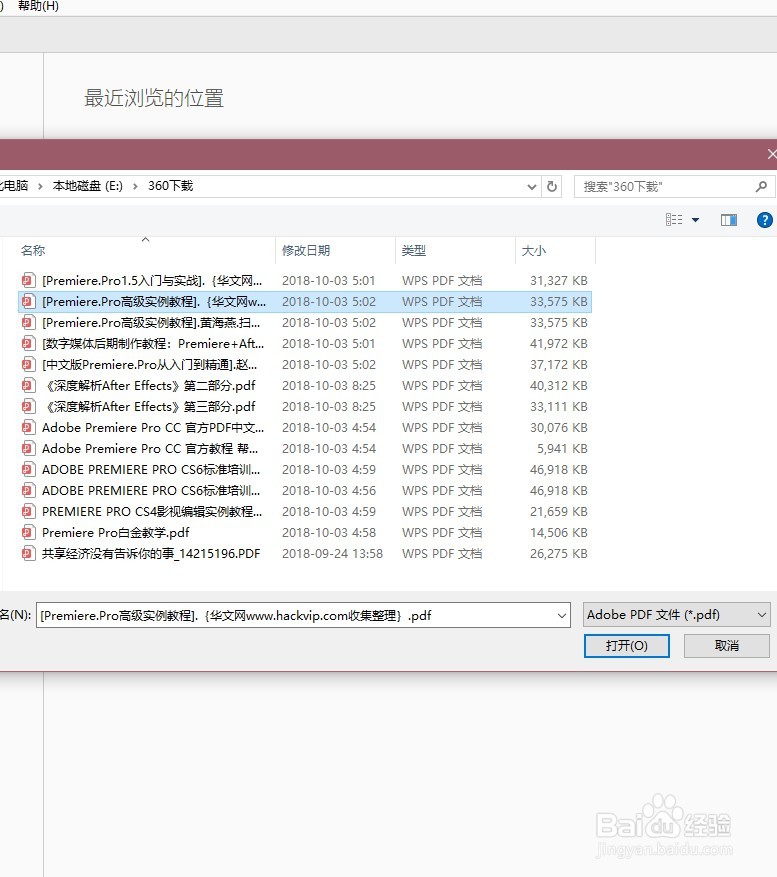 [图]4/6
[图]4/6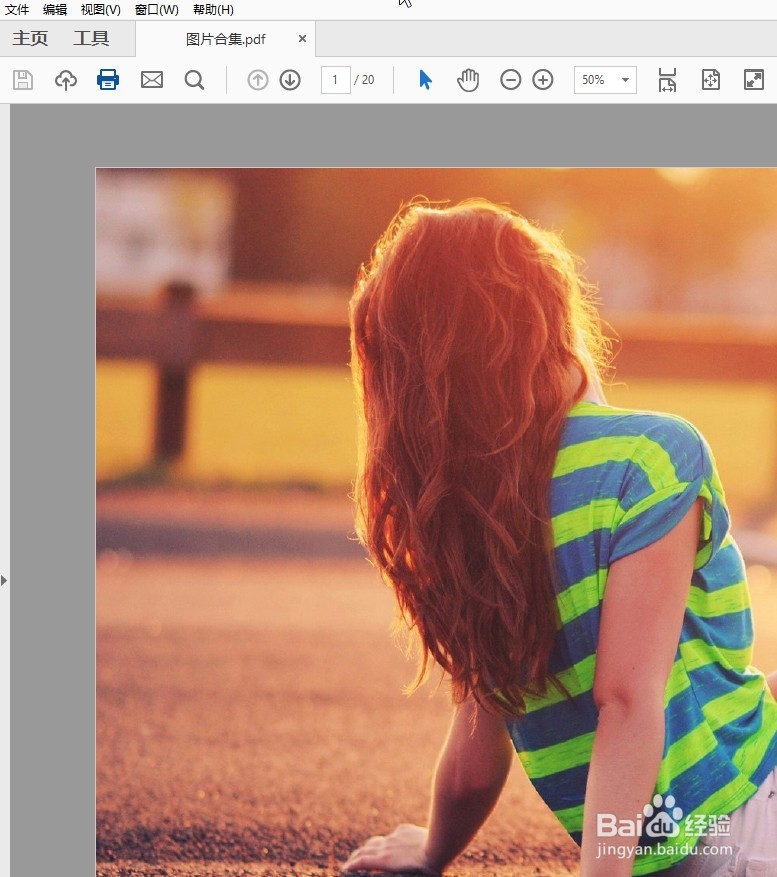 [图]5/6
[图]5/6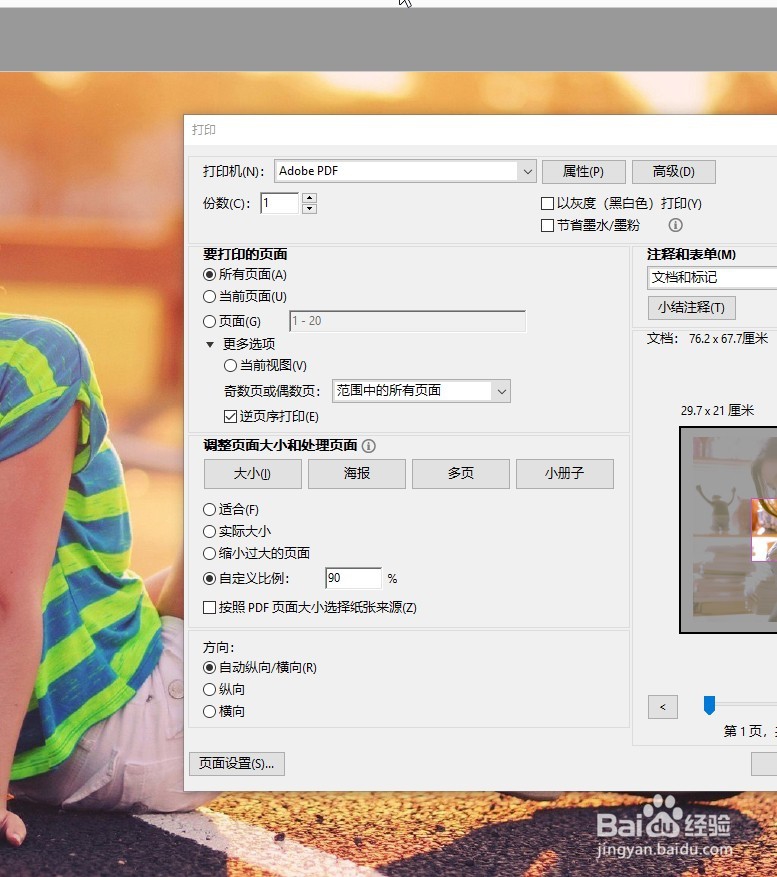 [图]6/6
[图]6/6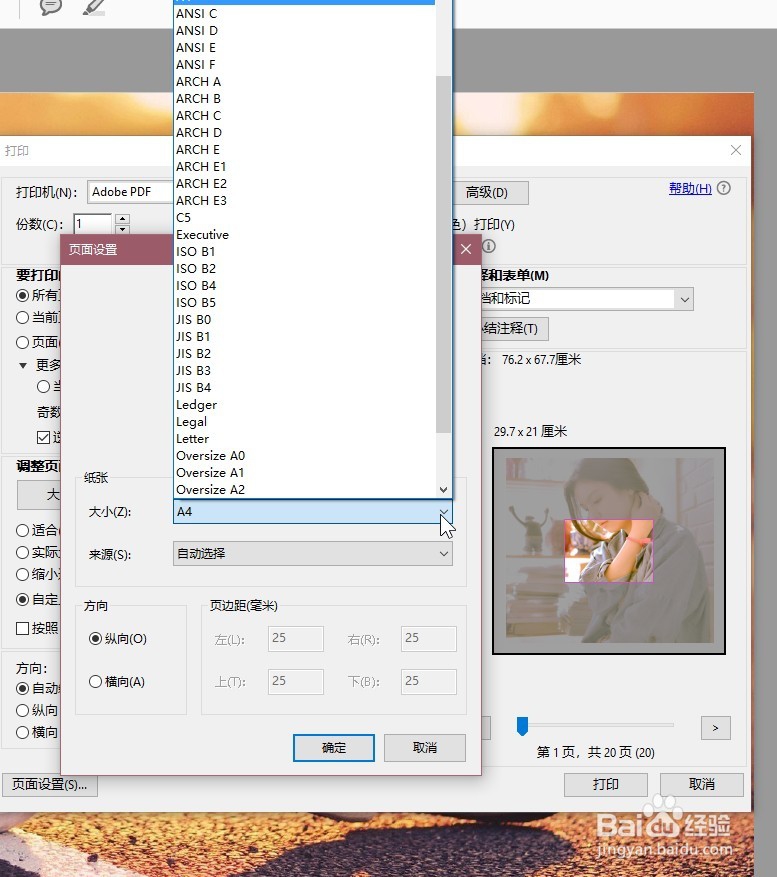 [图]
[图]
在我们的日常生活当中,我们经常会遇到一些小问题,这个问题看起来并不重要,但是我们没有掌握其中技巧的话,总会花费我们过多的时间,下面就详细的告诉小伙伴们,Adobe Acrobat DC 怎样设置打印文件的纸张大小
工具/原料
Adobe Acrobat DC方法/步骤
1/6分步阅读首先打开 Adobe Creative Cloud,在列表中找到 Adobe Acrobat DC,点击打开
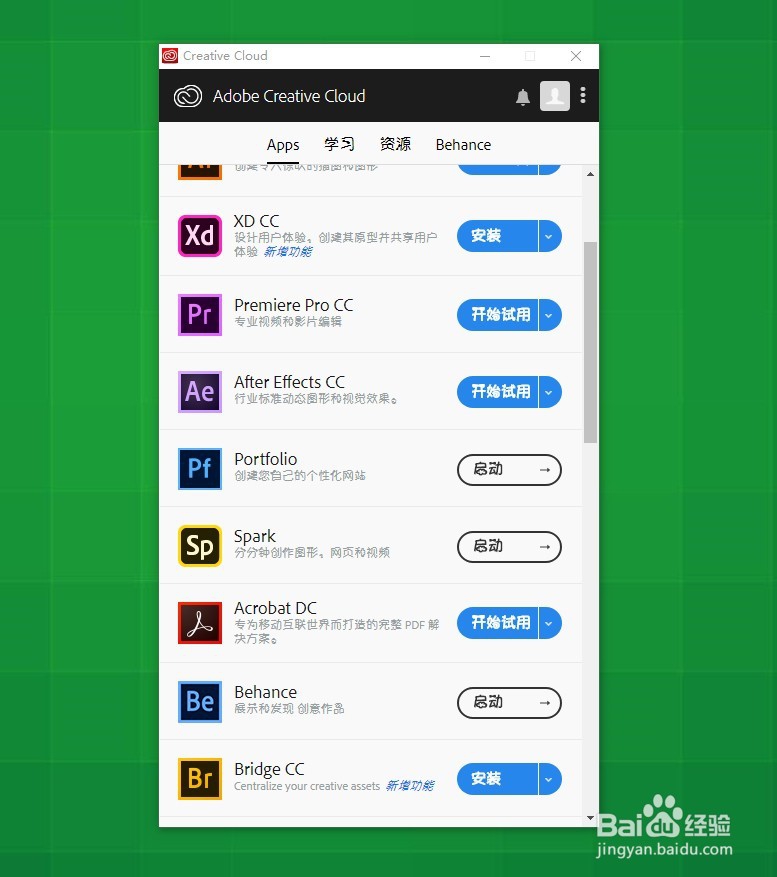 [图]2/6
[图]2/6打开 Adobe Acrobat DC 之后,点击页面左上角菜单中文件,点击列表中的打开
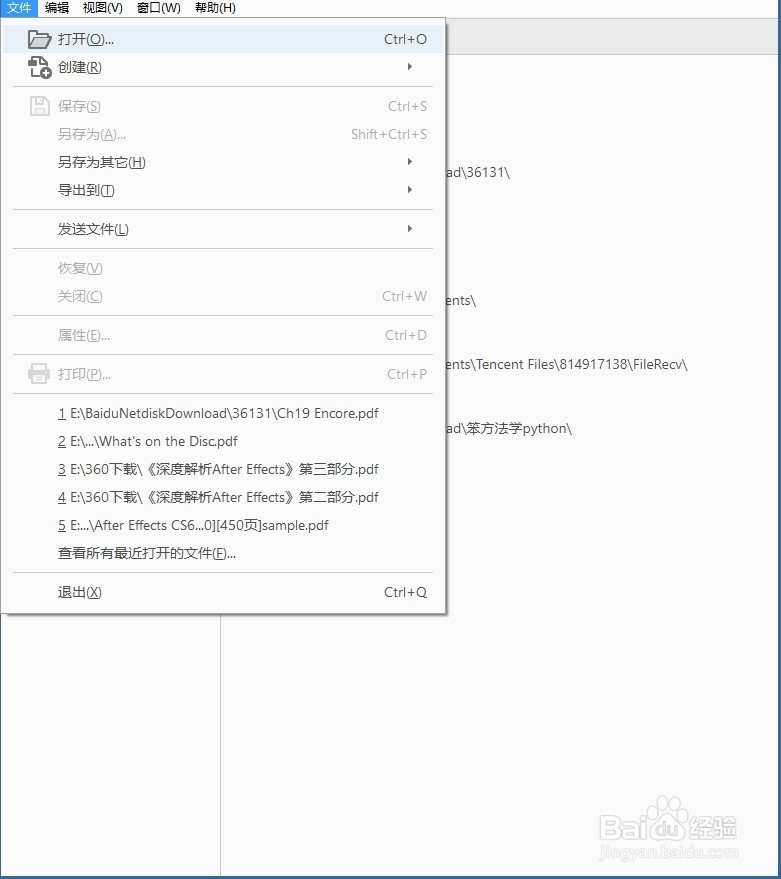 [图]3/6
[图]3/6在电脑文件夹中找到我们想要处理的pdf文档,点击打开
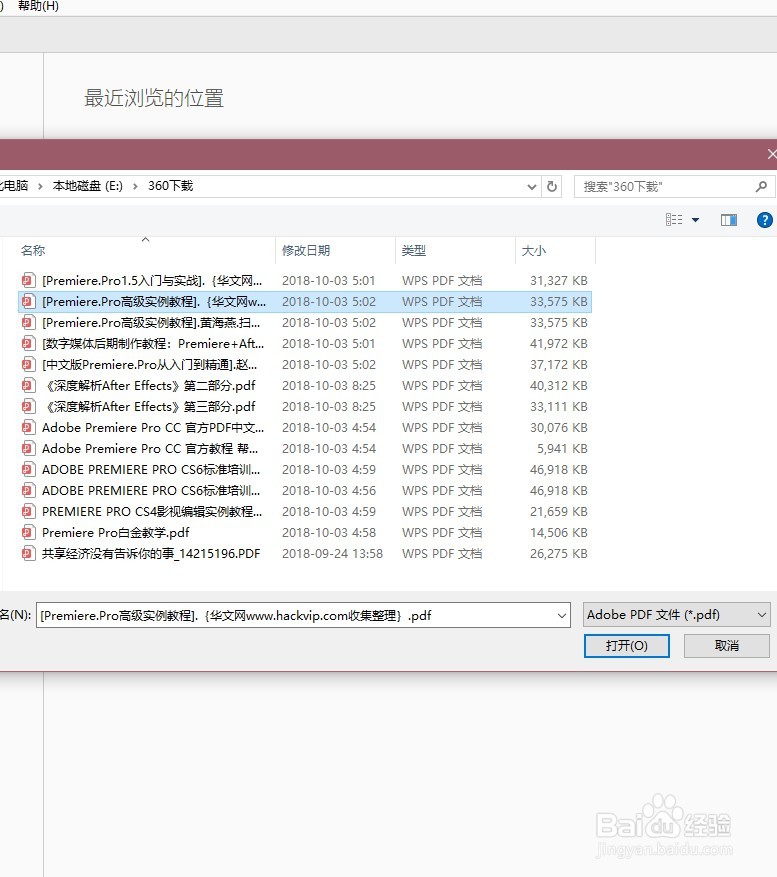 [图]4/6
[图]4/6点击页面左上角的打印按钮
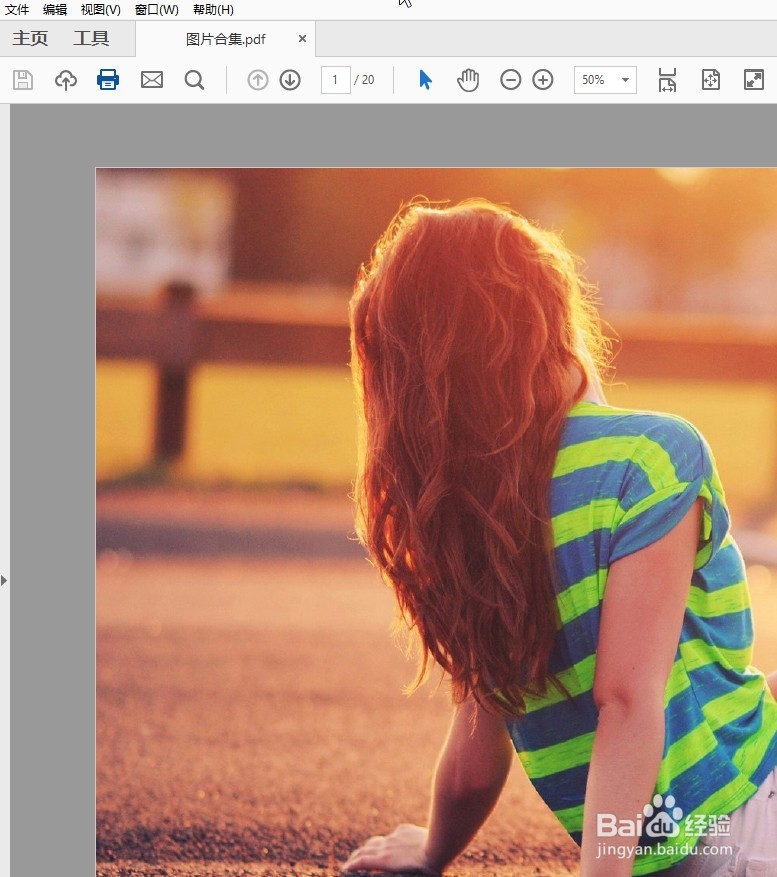 [图]5/6
[图]5/6点击页面左下角的页面设置
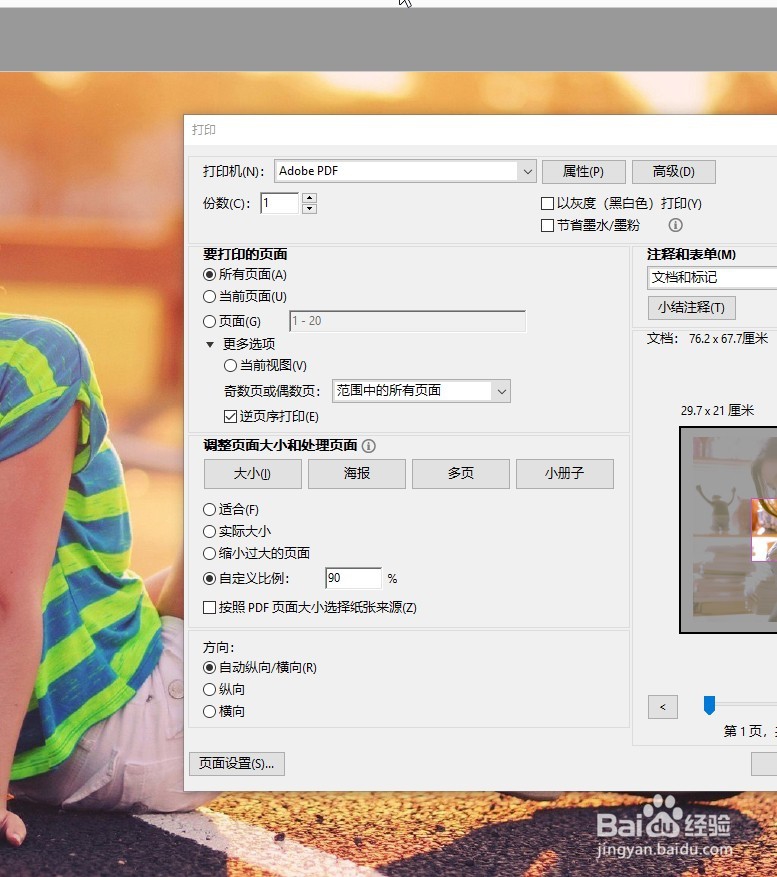 [图]6/6
[图]6/6在打开的列表中,点击选择想要使用的智能大小,最后点击确定后打印即可
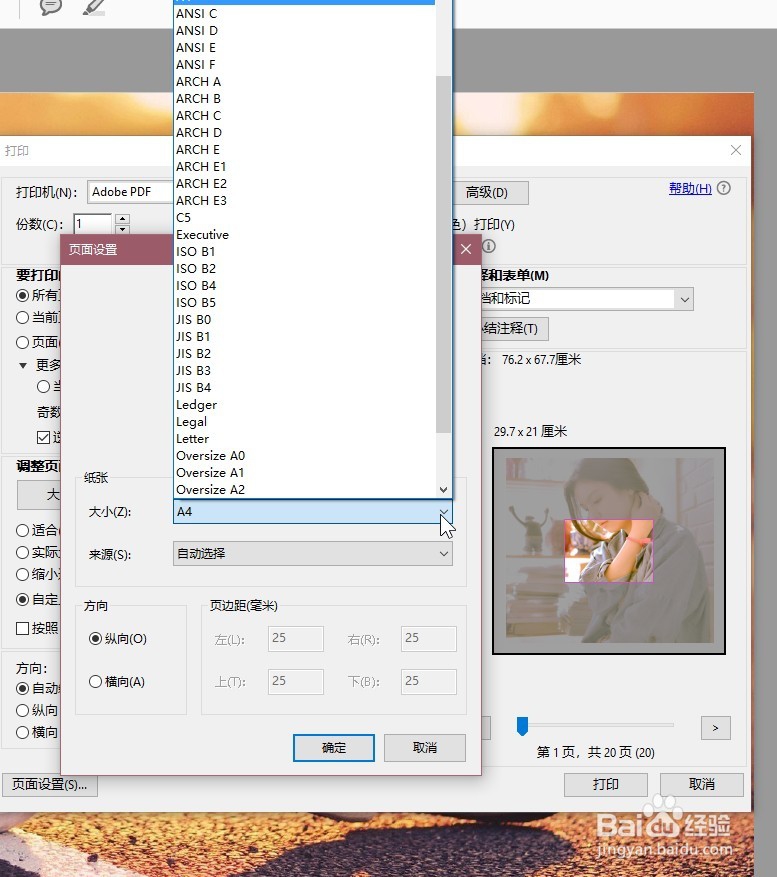 [图]
[图]美食/营养经验推荐
- Q[视频]有多少手机没有返回键怎么设置
- Q阐述如何制作酸辣可口的油焖青椒
- Q怎么学蔓越莓混合果汁
- Q假如葡萄蔓越莓冰饮
- Q想要蔓越莓咸蛋炒南瓜
- Q告知咸杨桃汁西瓜柠檬饮
- Q有谁知道家常拌豌豆凉皮
- Q问大家桂花酒酿红糖&水果珍珠冰凉粉
- Q问大家如何制作酸辣可口的油焖青椒
- Q你知道南瓜毛毛虫面包
- Q哪的超柔软基础软包的做法
- Q哪里黄瓜蚬肉小蒸包
- Q这里二发包子的做法
- Q为什么说婴儿辅食肉松的做法
- Q在哪里欧包用法式老面的做法
- Q原创剁椒蒜蓉蒸开背虾
- Q应该蔓越莓黄桃糖水
- Q阐述好吃的腌蒜苔的做法
- Q那里番茄土豆炖牛腩的做法
- Q求大家老婆饼的做法
- Q[视频]爆炒江湖浮翠怎么获得
- Q[视频]微信被拉黑了发消息过去会怎么显示
- Q原神2.3雪山八个石碑在哪
- Q度小视怎么开启青少年模式
已有 72147 位经验达人注册
已帮助 145890 人解决了问题


